错误截图错误日志位置:C:\ProgramFiles\CommonFiles\microsoftshared\WebServerExtensions\15\LOGS主要错误ThecurrentuserisnotanSharePointServerfarmadministrator.处理过程查看了当前User确实不是场管理员,但......
2022-04-11 67 SharePoint ERROR the current user not Server farm 错误
微软Azure国际版已经很普及了,这里没有用国内版(世纪互联),用的是国际版,当然是由于公司性质的缘故。这里一步步图文的方式,分享给大家创建Azure国际版的SharePoint三层架构的过程,并带给大家一些使用感受。
自己在使用的过程中,也发现一些问题,搜了很久也没有搞定,最后在MS case的帮助下,才真正解决了问题。同时也分享给大家,对于已经深入了解Azure的朋友,可以忽略本文,烦请勿见笑。
1、申请Azure账号,这部分略过了,我这里已经有创建好的Azure账号,在管理页面上点击“New”按钮,进行新建;选择Computer – SharePoint 2013 HA Farm,右侧可以看到描述(包含几台AD、几台SQL、几台Web和几台App,具体可以看描述),点击“Create”就可以了;
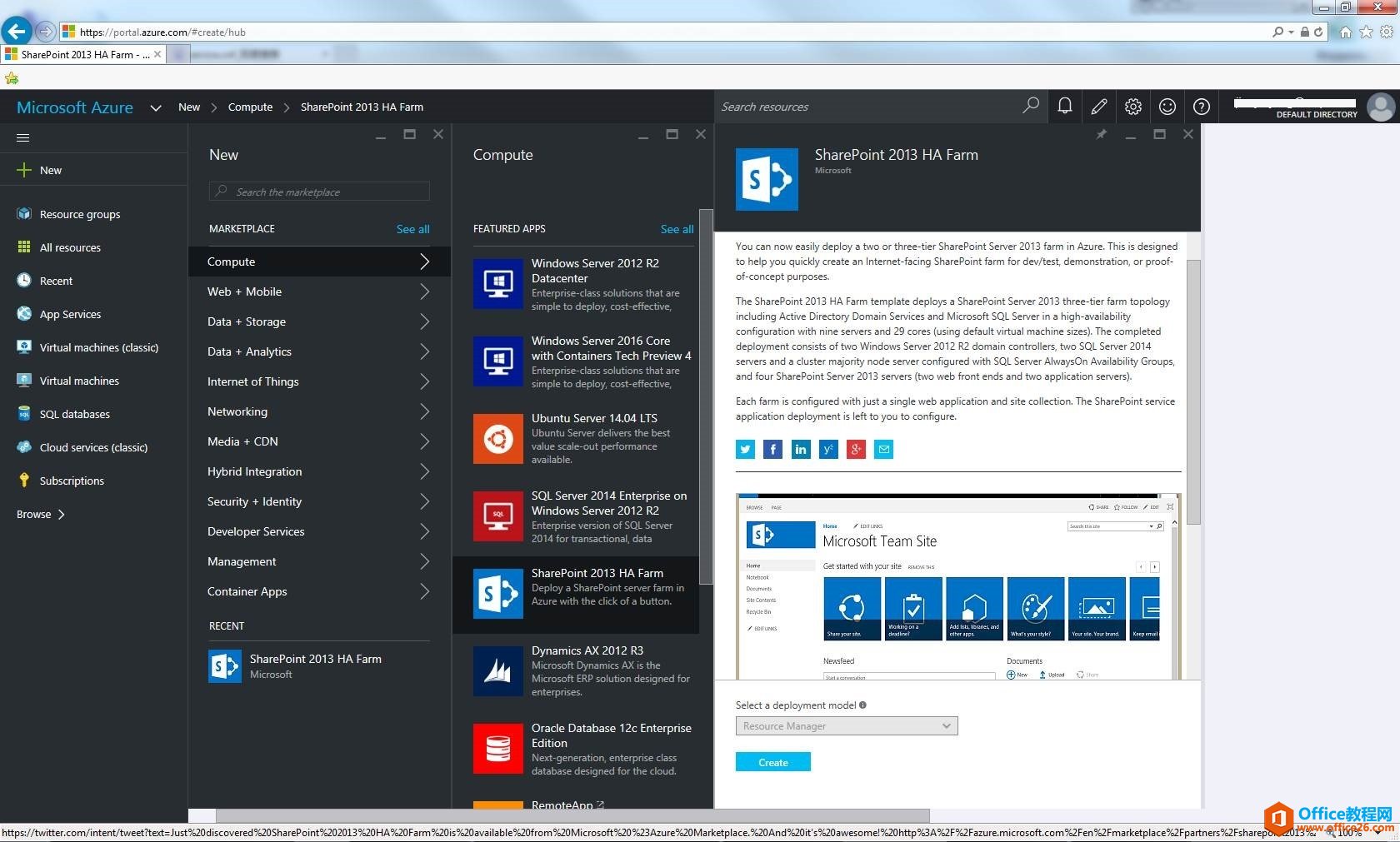
2、输入场的名字,Resource group的名字,和选择服务器地点,如下图:
特别的说,Resource group就是创建的所有资源的集合,能看到所有的服务器、负载平衡、网卡设置等。
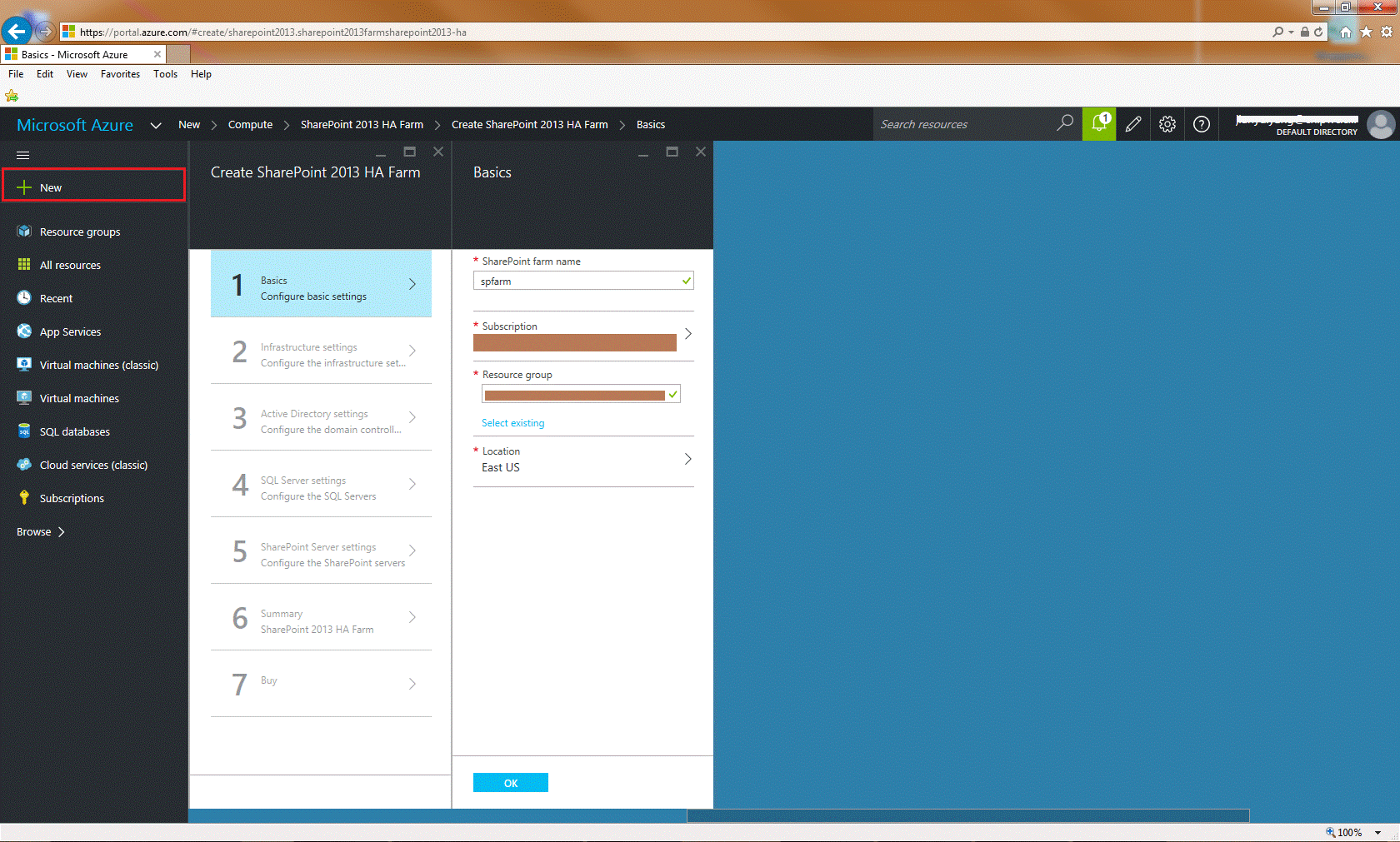
3、输入用户名、密码、账号前缀和虚拟网络的名字,并选择一台虚机,如下图:
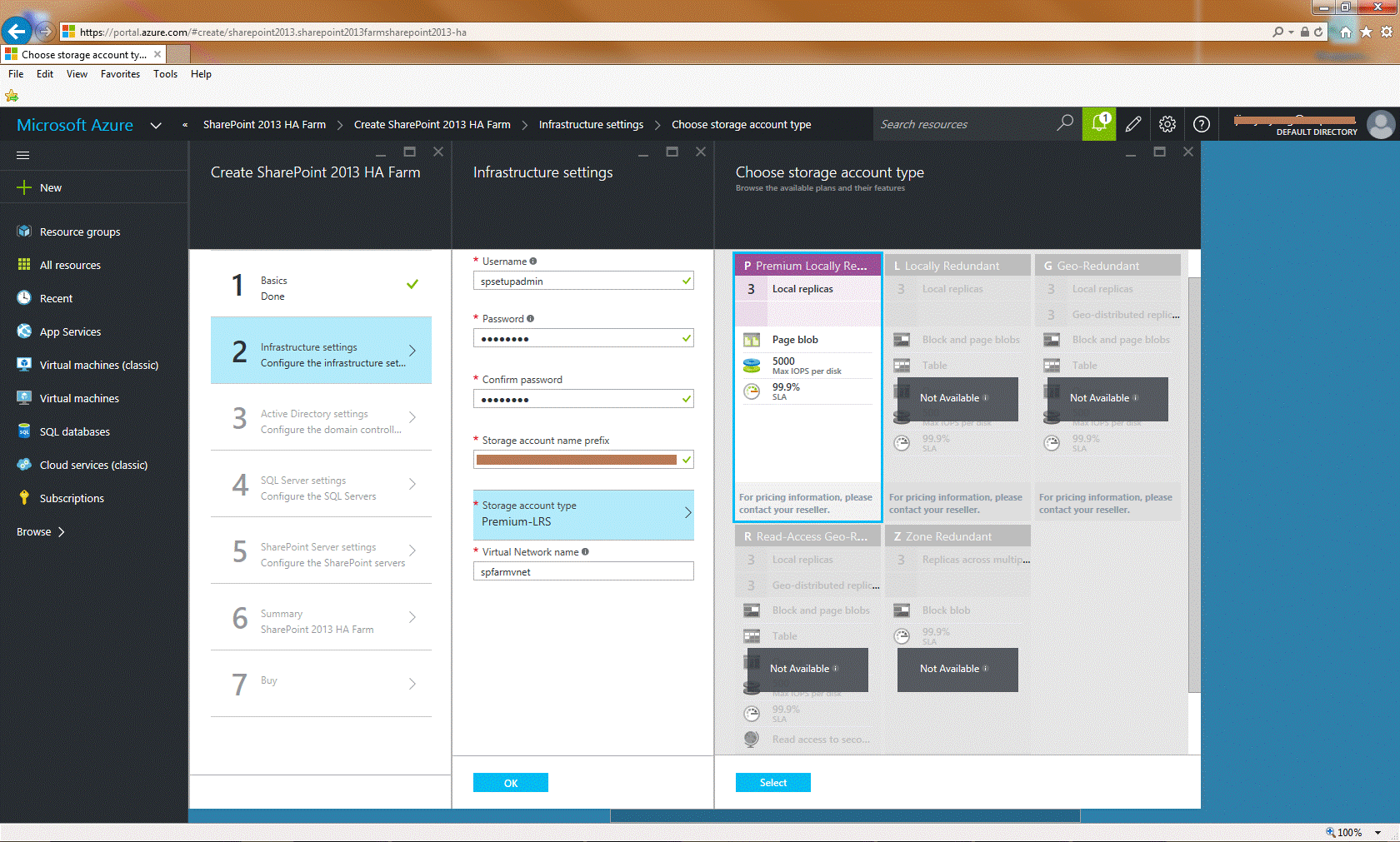
4、输入根域的名字,选择域服务器的配置,我这里因为怕话费太大,都选择最小的,呵呵,如下图:
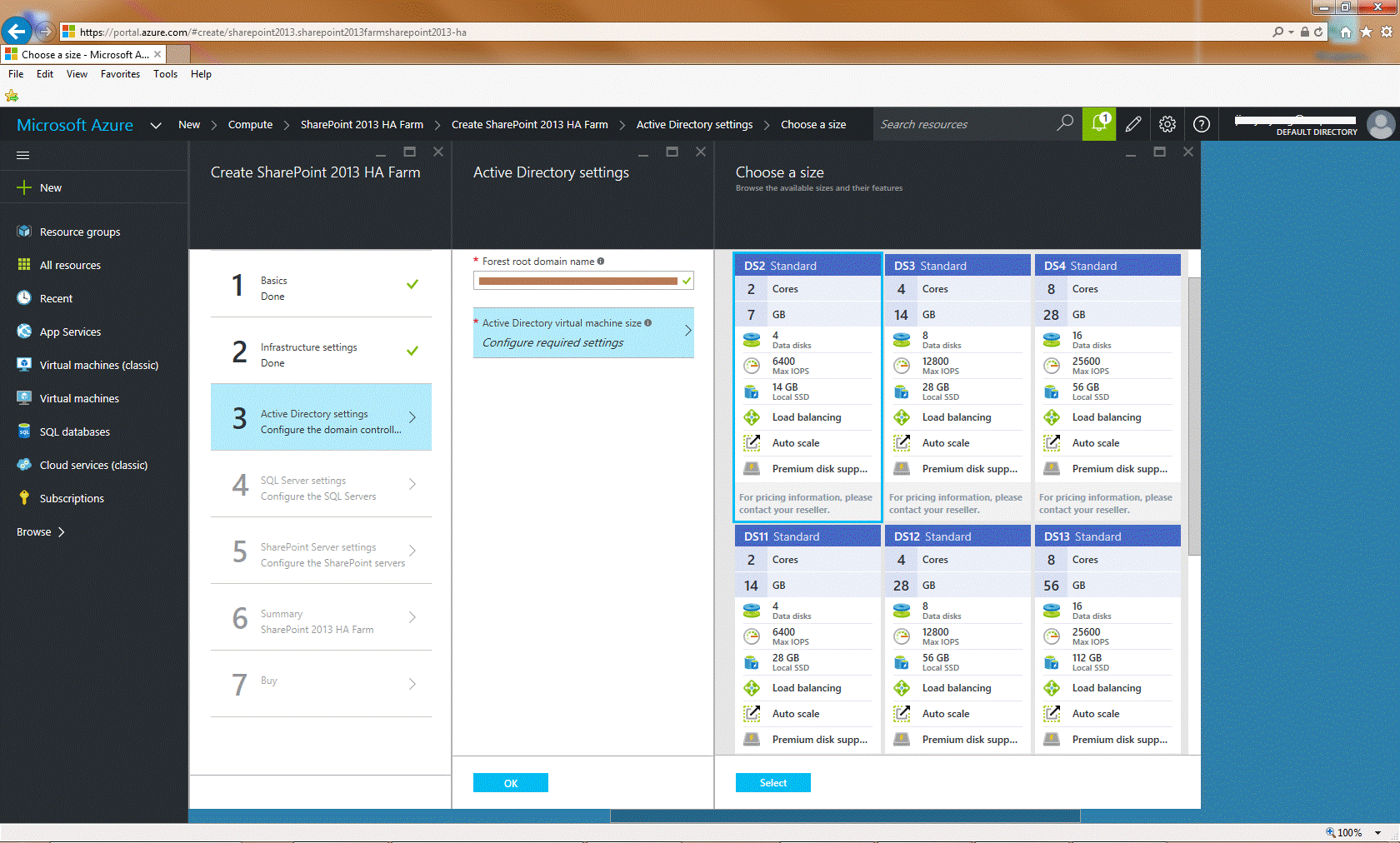
5、选择Sql Server服务器配置,如下图:
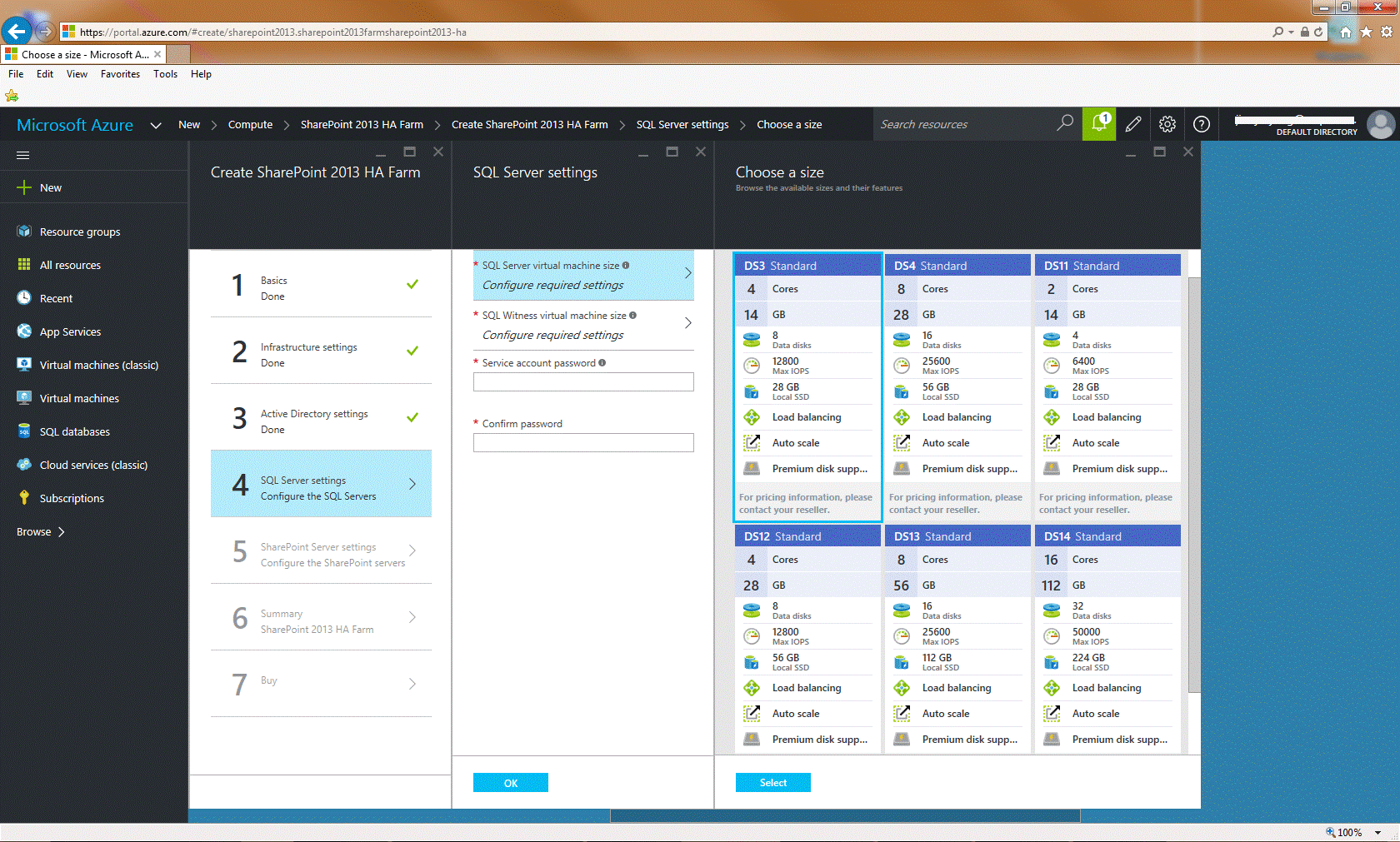
6、选择Sql见证服务器配置,如下图:
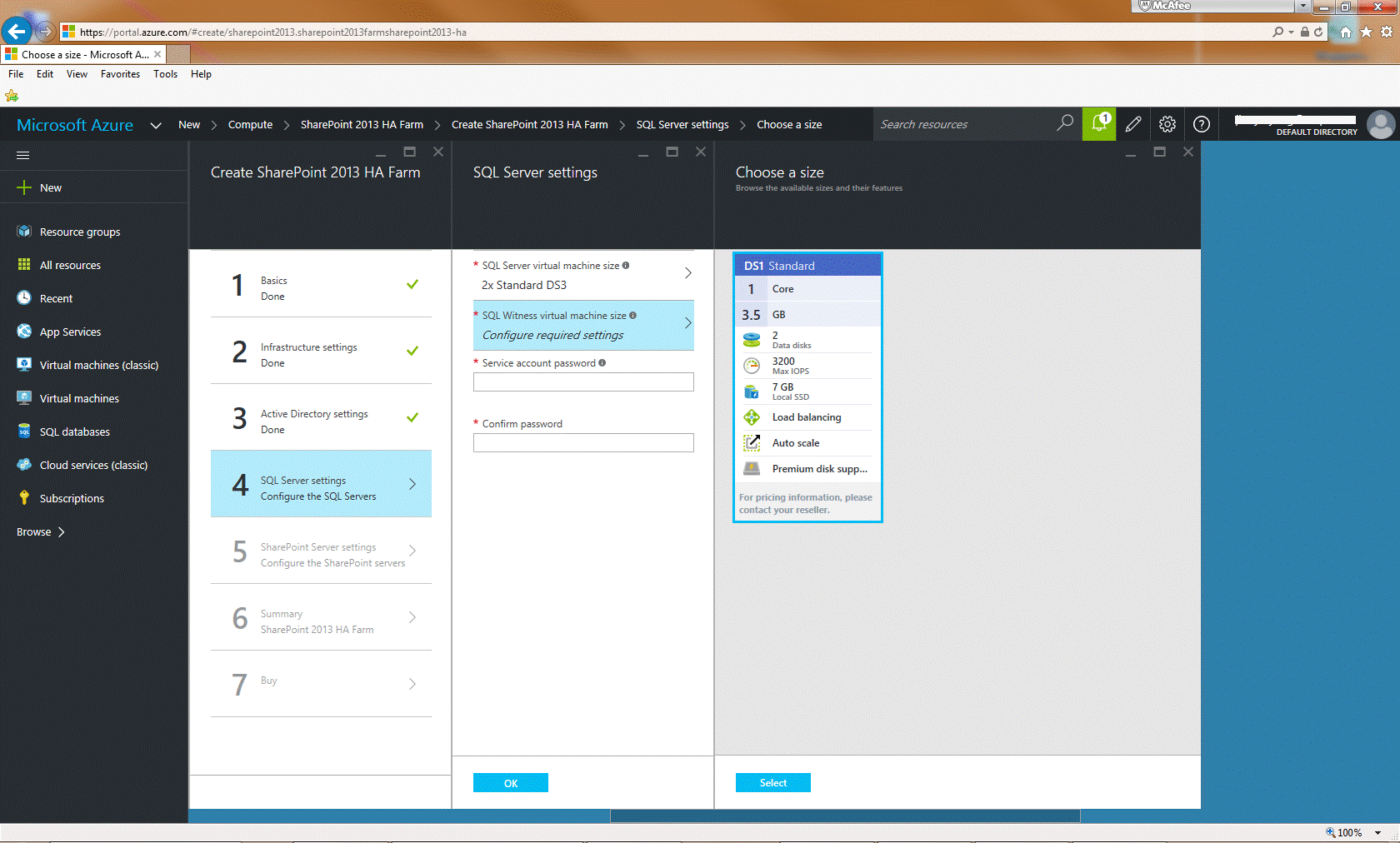
7、输入Sql服务账号,如下图:
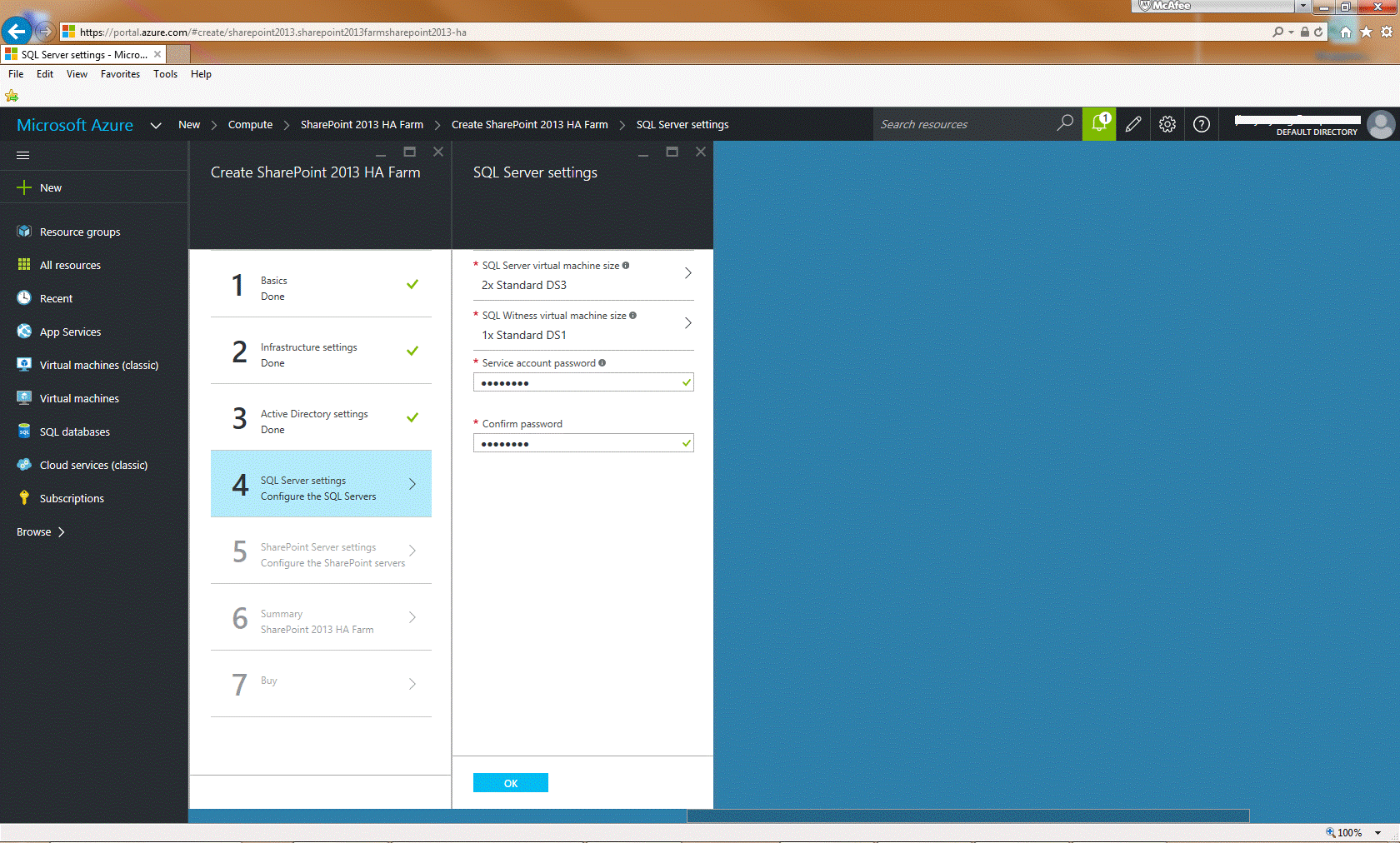
8、创建一个公共Ip,如下图:
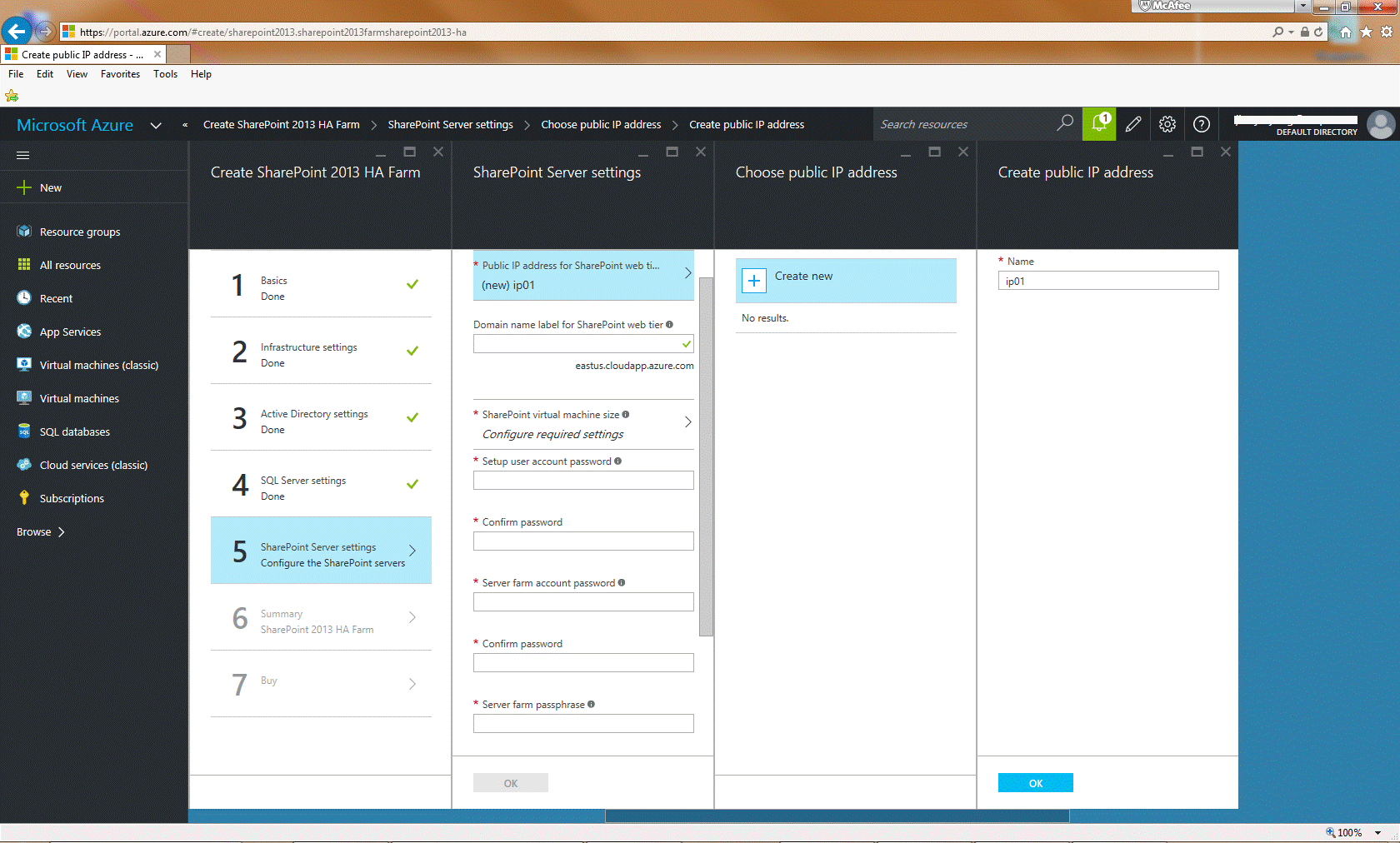
9、选择SharePoint 服务器的配置(虽然我这里选择的不是特别高配置,但是访问起来还是相当快的,感觉比本地部署的三层架构要快很多,创建、删除web application都非常快),如下图:
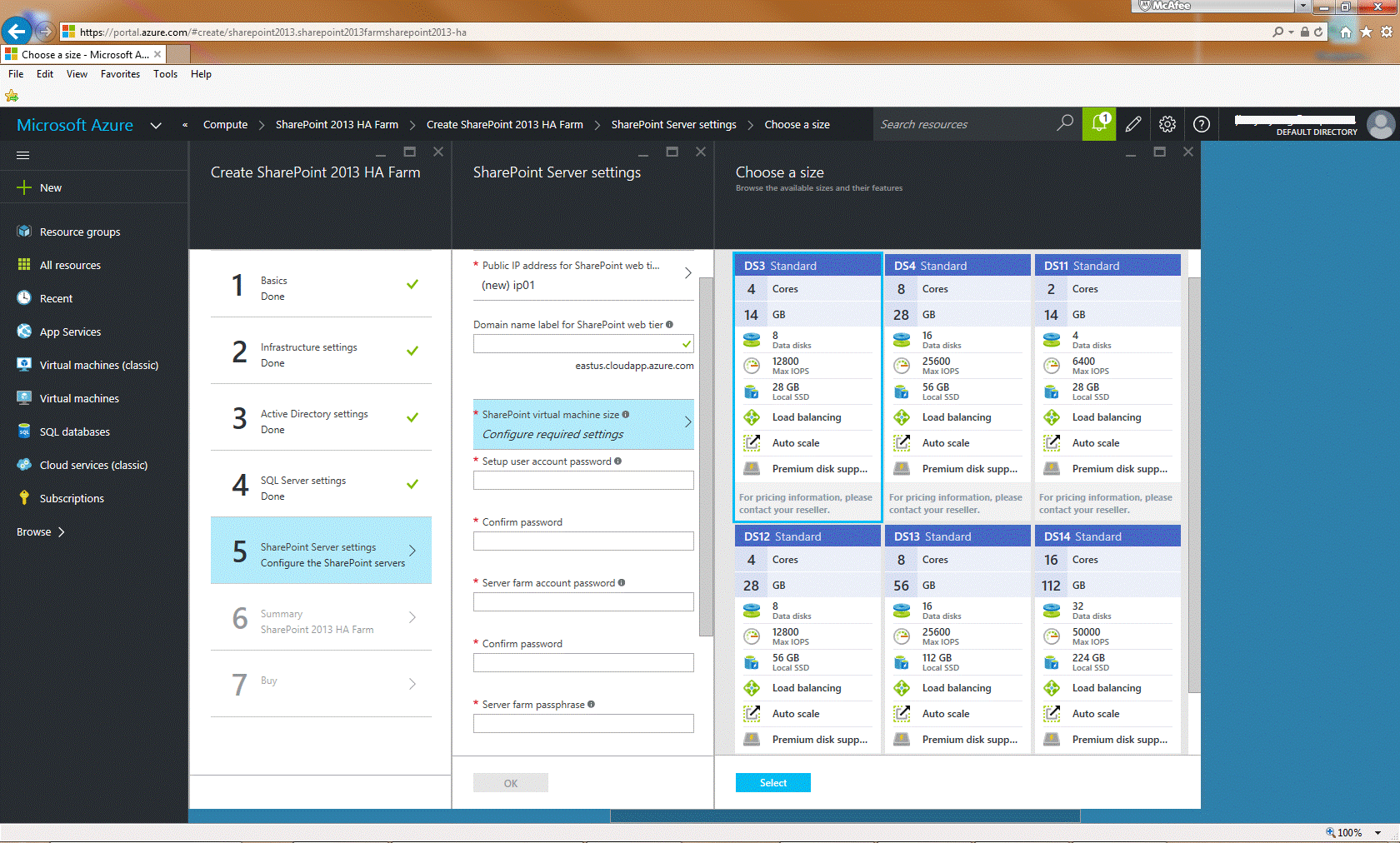
10、输入服务的账号、密码,要记住,后面用得上的;如下图:
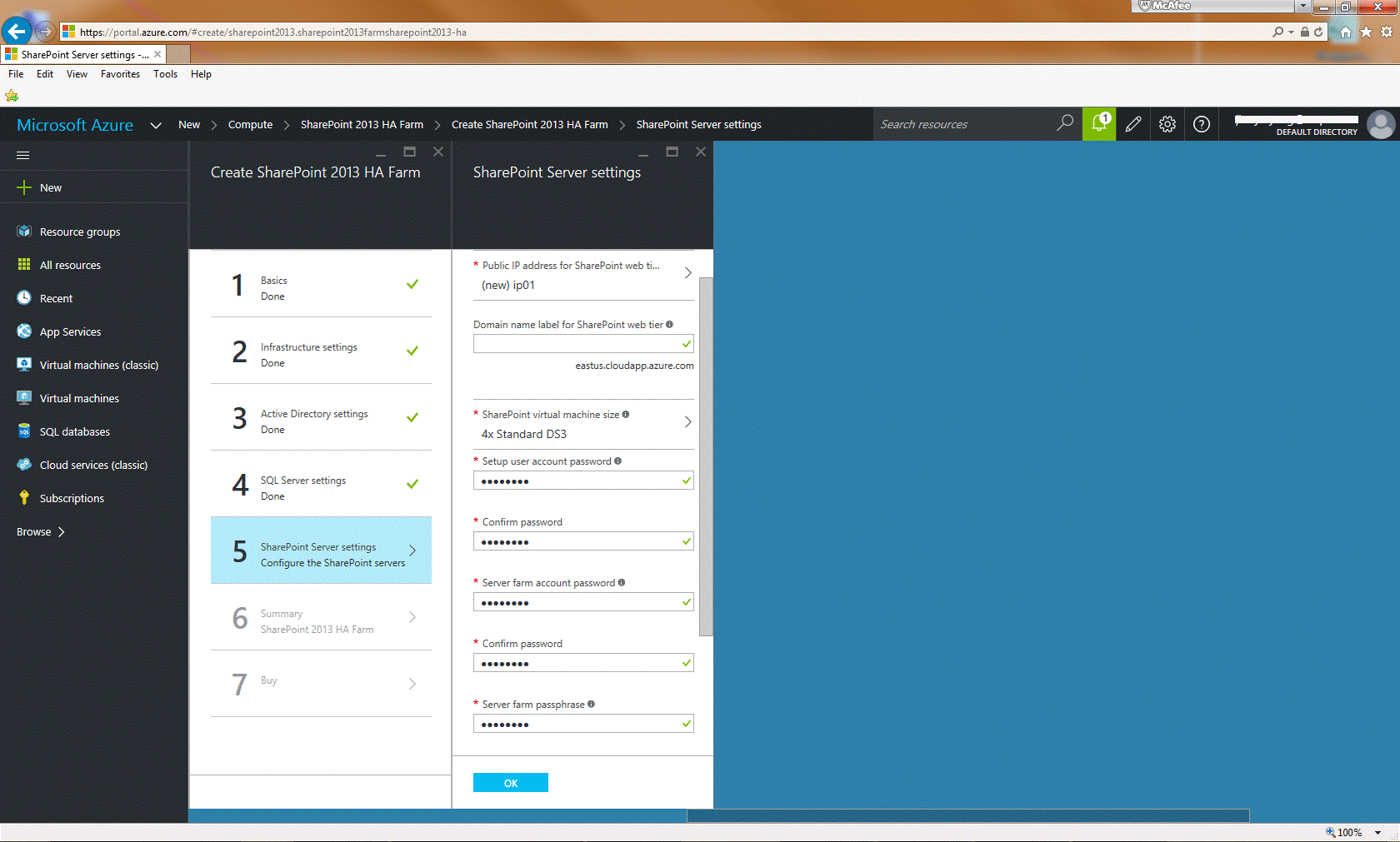
11、点击Create即可进入创建的过程(创建的过程可能稍慢,我这里用了4个多小时),如下图:
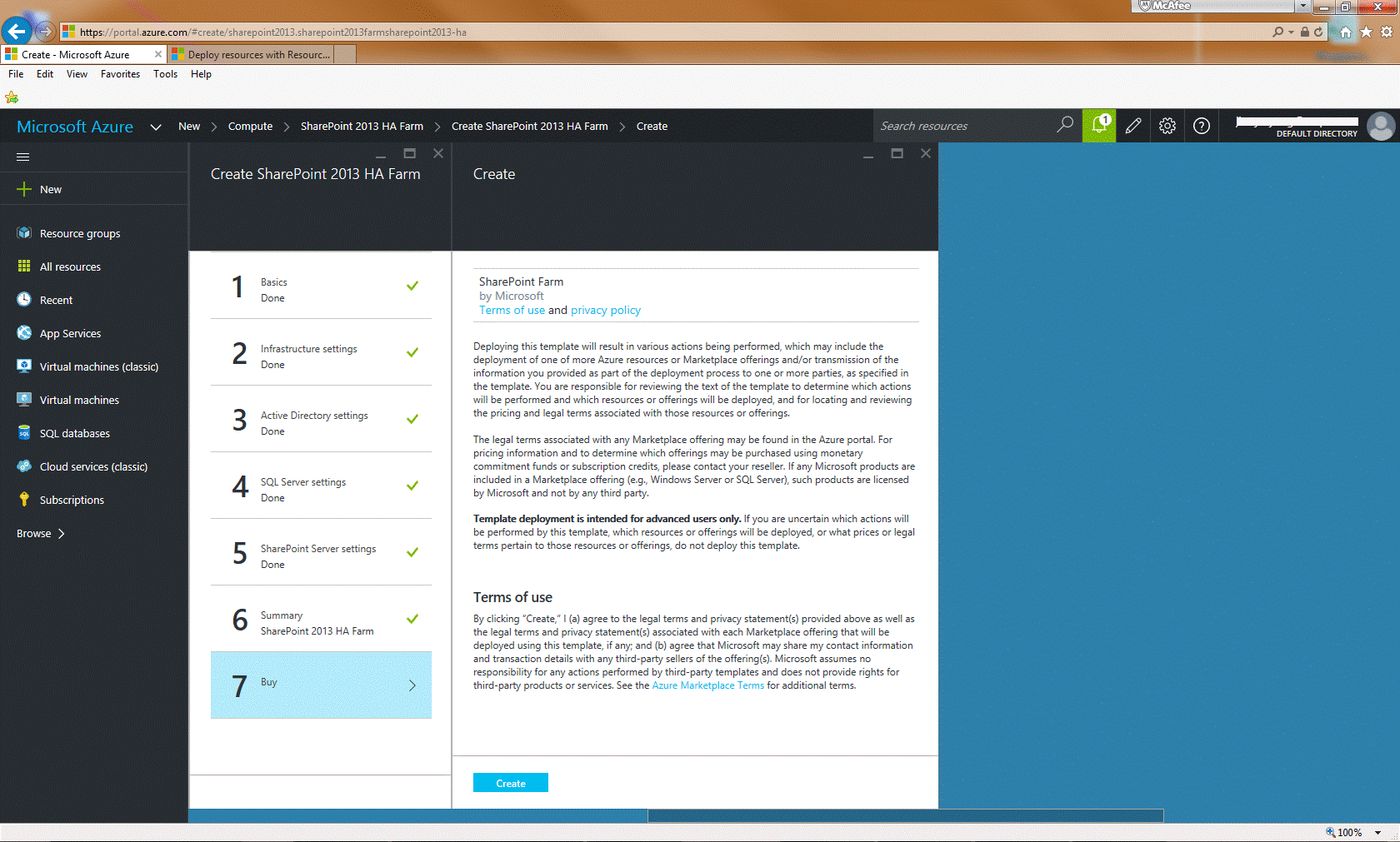
12、创建好以后的状态,可以看到Resource group的资源,里面有各种虚机(包括AD、Sql、Web、App等)、网卡和负载平衡等。
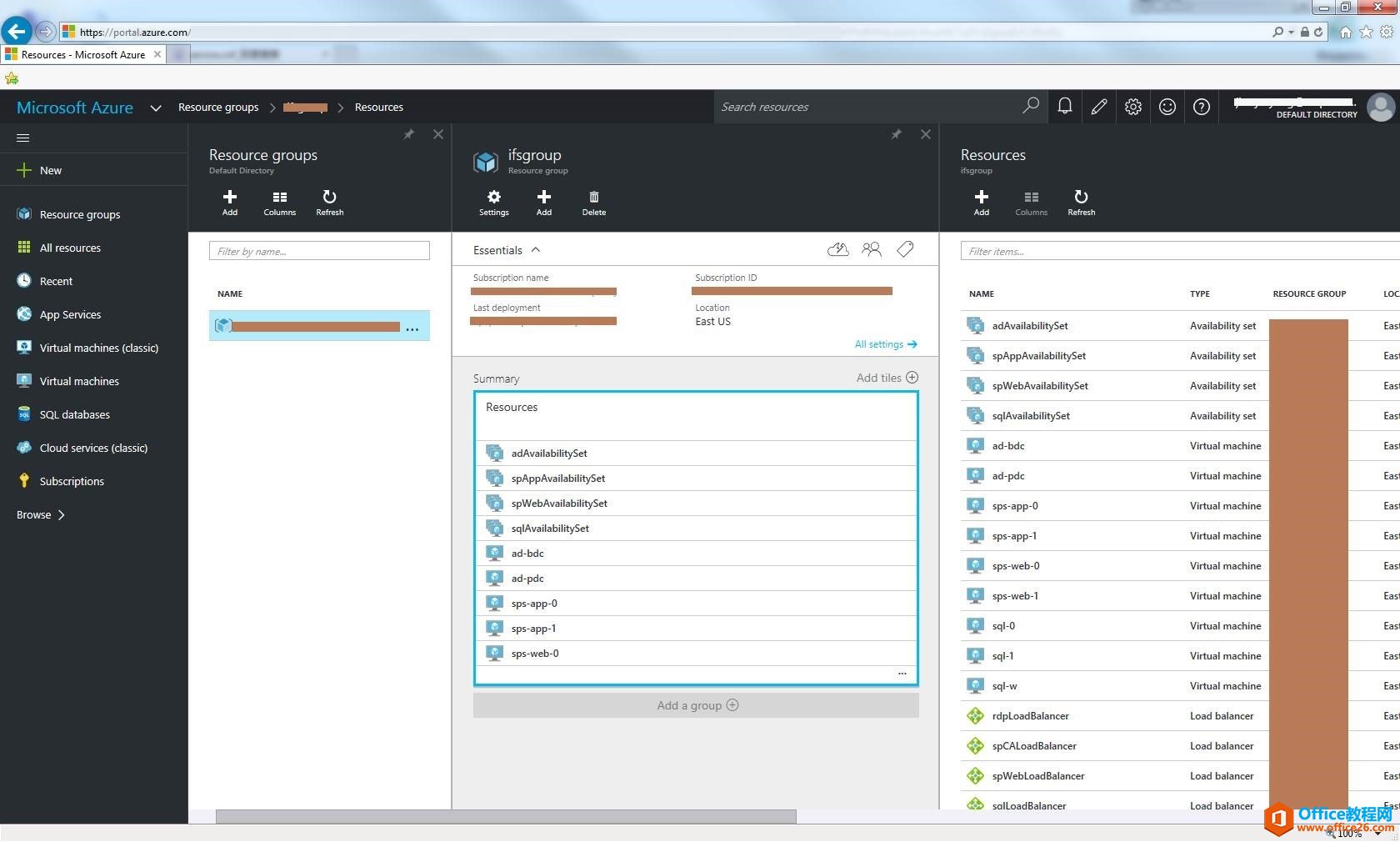
结束语
到此为止,基于Azure国际版的SharePoint三层架构就已经搭建完毕了,特别要说的,如果想远程桌面连接某一台虚机,记得为其设置Publish IP,连接其他虚机,可以通过这台来访问。
还有,建议设置公共IP的虚机,不要是Sql或者AD服务器,防止不安全隐患的存在;这些也是在创建过程中,Microsoft提供的建议。
使用感受,速度还是非常不错的,各种操作都是非常快,感觉比本地部署的三层架构要流畅很多。下载东西花费流量,MS建议本地下载,上传到服务器就不需要流量了。如果后面有更好的收获,会及时分享给大家。
相关文章

SharePoint2013爬网报错AnunrecognizedHTTPresponsewasreceivedwhenattemptingtocrawlthisitem.Verifywhethertheitemcanbeaccessedusingyourbrowser.然后登陆网站,发现在服务器上输入3次用户名密码白页,考虑到......
2022-04-11 449 SharePoint ERROR unrecognized HTTP response was received

最近使用SharePoint中,遇到一个需要重命名网站集的需求,主要是网站用数据库备份/还原的方式,想要改网站集的地址,然后搜了一下PowerShell:$site=Get-SPSite-Identityhttp://server/sites/Demo$site.......
2022-04-11 299 SharePoint重命名网站集名称